Penting bagi kita untuk mengetahui cara menemukan pengguna WiFi IndiHome yang kita gunakan. Aktivitas ini mungkin jadi salah satu penyebab koneksi internet IndiHome tiba-tiba lemot, sehingga mengganggu beberapa aktivitas kita.
Ada banyak faktor yang menyebabkan jaringan WiFi lemot. Namun, salah satu alasan yang paling menyebalkan adalah seseorang diam-diam menggunakan jaringan WiFi kita.
Lantas, bagaimana cara mengetahui pengguna IndiHome WiFi tidak diundang? Yuk simak panduannya di bawah sini.
Mengenal Lebih Jauh Tentang Apa itu Internet?
Internet merupakan salah satu hal yang tidak dapat dipisahkan dari kehidupan saat ini. Hal ini dikarenakan sebagian besar alat komunikasi elektronik memerlukan jaringan internet. Selain menggunakan pulsa atau kuota, kebanyakan orang juga memilih untuk menghubungkan perangkatnya ke WiFi.
Dilansir dari website Edavos, WiFi merupakan teknologi nirkabel yang menggunakan gelombang radio untuk menghubungkan perangkat untuk bertukar informasi. Perlu diketahui bahwa WiFi adalah singkatan dari ‘Wireless Fidelity’. Teknologi ini merupakan pengembangan dari difusi jaringan internet kabel.
Dengan Wi-Fi, Internet bisa berada dalam jangkauan yang luas, dan jumlah penggunanya relatif lebih besar. Biasanya jaringan WiFi menyebar dengan berbagi kata sandi jika dilindungi. Sedangkan WiFi akan mudah terkoneksi ke perangkat apapun jika kita menerapkan password. Jadi bagaimana kita tahu siapa yang bisa mengakses WiFi? Berikut ulasan tentang cara mengetahui siapa saja yang menggunakan WiFi kita.
Berikut Cara Mengetahui Pengguna WiFi IndiHome yang Terhubung Dari HP Kita
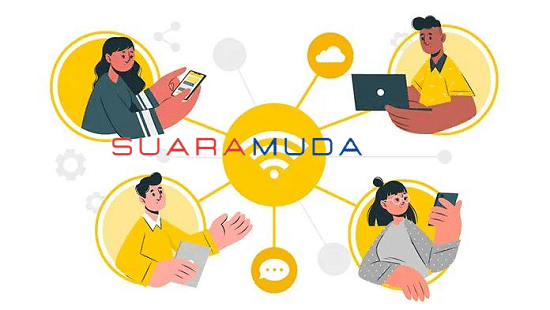
IndiHome merupakan salah satu penyedia jaringan internet fiber optic yang terkenal di Indonesia. Tidak mengherankan, banyak yang menggunakan layanan ini, terutama ketika mereka membuka blokir akses ke Netflix.
Sebenarnya, berbagi WiFi sangat umum di rumah, kantor, atau tempat umum. Nah, dengan mengetahui pengguna WiFi IndiHome, kita bisa menghitung luas jaringan dan perangkat yang perlu disediakan.
Masalahnya adalah ketika “tamu tak diundang” memanfaatkan jaringan yang kita miliki. Tentunya tidak ingin jaringan kita digunakan oleh orang asing bukan?
Oleh karena itu, selain mengubah password agar lebih kuat dan rumit, perlu juga menguasai cara mengetahui pengguna IndiHome WiFi melalui PC atau ponsel Android. Berikut langkah-langkahnya :
1. Cara Mengetahui Pengguna WiFi Melalui Modem Huawei HG8245H5
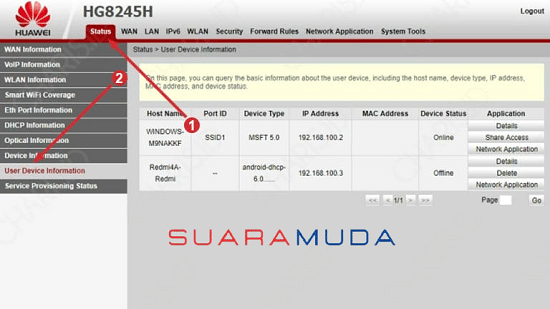
Cara mengetahui user WiFi yang pertama ini berlaku bagi pemilik yang menggunakan modem Huawei. Memang menggunakan modem WiFi terbaik menjadi alternatif untuk berselancar di internet selain menggunakan router.
Buat kamu yang penasaran gimana cara menemukan pengguna IndiHome WiFi dengan modem Huawei HG8245H5, Berikut langkah-langkahnya :
- Ketahui alamat IP masing-masing terlebih dahulu.
- Masukkan alamat IP Huawei ke browser.
- Masukkan data.
- Klik Status > Informasi Perangkat Pengguna > lihat informasi tentang Informasi Perangkat Pengguna
- Informasi tentang nama dan identitas pengguna yang menggunakan jaringan WiFi ditampilkan.
- Jika sudah menemukan nama pengguna atau perangkat yang tidak dikenal, maka dapat memblokirnya. Caranya tak kalah mudah, lho! pengguna juga bisa membaca ulasan lengkap tentang Cara Memblokir Pengguna WiFi di bawah ini.
2. Cara Mengetahui Pengguna dengan Modem ZTE
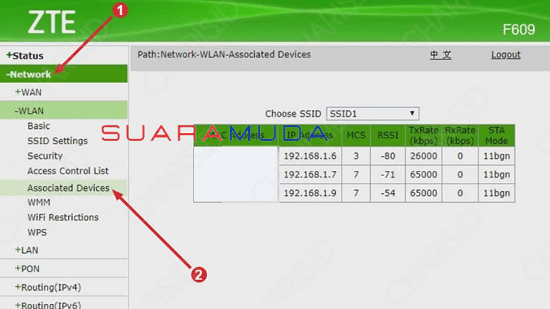
Selain menggunakan modem Huawei, banyak juga pengguna IndiHome yang menggunakan modem ZTE. Modem ZTE adalah perangkat yang biasa digunakan oleh pengguna WiFi Indihome. Untuk terhubung ke Internet, pengguna juga harus memasukkan kata sandi. Pada prinsipnya tidak jauh berbeda dengan mengenal pengguna WiFi dengan model Huawei.
Tanpa perlu basa-basi, berikut cara mengetahui pengguna WiFi ZTE F609 IndiHome dan tipe lainnya!
- Akses menu router modem.
- Masukkan nama pengguna dan kata sandi masing-masing.
- Klik Jaringan > WLAN > Perangkat yang dipasangkan.
- Klik Segarkan untuk mendeteksi perangkat yang baru terhubung.
- Lihat informasi tentang perangkat yang terkait dengan WLAN.
3. Cara Mengetahui Pengguna WiFi Melalui PC
Nah, untuk panduan ini sebenarnya jauh lebih mudah karena tidak membutuhkan perangkat apapun. Anda hanya perlu membuka cmd di komputer masing-masing. Penasaran? Berikut langkah-langkahnya :
- Buka cmd dari pc/laptop
- Klik Mulai > ketik “cmd“
- Ketik perintah di cmd arp(spasi) -a
- Informasi tersebut ditampilkan untuk semua pengguna WiFi IndiHome
4. Cek Aktivitas Pengguna WiFi Lewat Ponsel Android
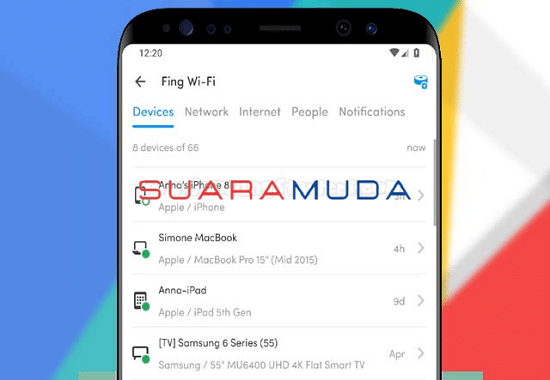
Bagi pengguna hp android, hal ini juga bisa mendeteksi dan mengetahui pengguna wifi menggunakan wifi yang ada pada Hp Android. Kali ini mimin akan menggunakan aplikasi Fing yang membantu kamu untuk mendeteksi siapa saja yang menggunakan jaringan WiFi kamu.
Daripada berlama-lama, langsung simak cara menemukan pengguna IndiHome WiFi di HP, baik itu Samsung, Nokia, Oppo, Xiaomi dan lain sebagainya.
- Instal aplikasi Fing di sini
- Izinkan akses ke aplikasi Fing
- Ketuk opsi Cari perangkat
- Daftar perangkat yang sedang mengakses jaringan masing-masing akan muncul.
5. Cara Mengetahui Pengguna Melalui Aplikasi TP-Link
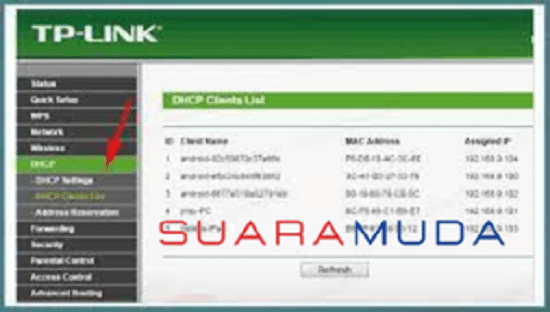
Cara ini bisa dilakukan untuk pengguna router TP-Link. Perangkat ini berguna untuk memancarkan sinyal WiFi agar bisa terhubung dengan perangkat lain. Teknologi ini merupakan salah satu pembaharuan distribusi jaringan melalui kabel.
Untuk melacak pengguna jaringan, dan dapat memantau mereka melalui aplikasi Tether. Berikut Caranya :
- Untuk aplikasi Tether melalui Google Play Store atau App Store
- Buka aplikasi Tether
- Klik icon router yang terdeteksi
- Login dengan memasukan informasi username sesuai perangkat (router)
- Setelah melihat status Wireless pilih Data Client menu perangkat yang terhubung.
6. Cara Mengetahui WiFi Terhubung Melalui CMD
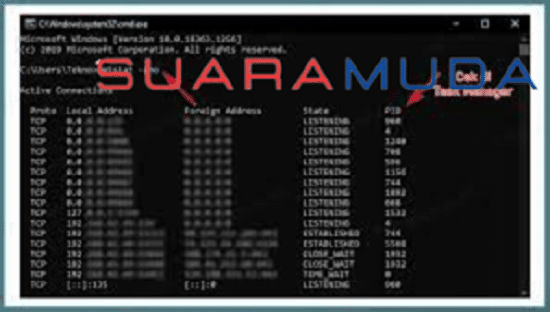
Command Prompt (CMD) adalah interface atau antarmuka yang merupakan salah satu fitur perangkat dengan sistem operasi Windows. CMD mampu berinteraksi dengan komputer melalui perintah teks. Untuk mengetahui pengguna Wi-Fi dengan CMD, berikut caranya:
- Tekan Windows + R atau ketik “CMD” di menu Windows untuk komputer Windows 10
- Ketik Net View
- Ketik arp-a Daftar pengguna Wi-Fi akan muncul
7. Cara Mengetahui Pengguna WiFI Melalui Sofware Advanced IP Scanner
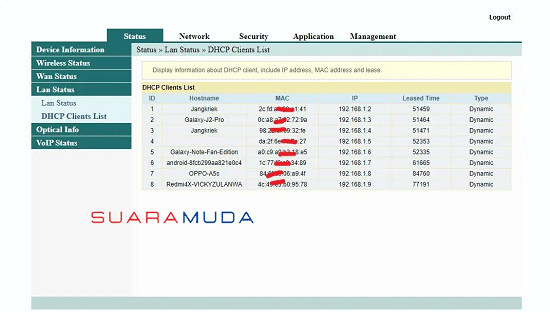
Perangkat lunak Pemindai IP tingkat lanjut adalah aplikasi yang berguna untuk memantau perangkat yang terhubung dengan WiFi. Tak hanya itu, aplikasi ini juga memiliki berbagai fitur canggih lainnya. Berikut cara mengetahui data perangkat yang terhubung dengan WiFi kita:
- Buka perangkat Advanced IP Scanner
- Hubungkan komputer ke jaringan WiFi
- Klik Pindai di kiri atas
- Daftar perangkat IP yang menggunakan WiFi akan muncul
- Periksa pengguna WiFi melalui FIND Android
Selain cara-cara di atas, daftar perangkat yang terhubung ke WiFi bisa dicek melalui aplikasi FIND for Android. Seperti namanya, aplikasi ini hanya bisa diunduh di ponsel atau perangkat yang menjalankan OS Android. Serta bisa mendownloadnya melalui Google Play Store. Berikut caranya:
- Unduh aplikasi FIND untuk Android dari Google Play Store
- \Akses menu utama
- Sambungkan perangkat ke jaringan WiFi Pilih fungsi pindai
- Daftar perangkat yang terhubung ke WiFi masing-masing akan muncul
8. Cara Mengetahui Pengguna WiFi Melalui Aplikasi MyIndiHome
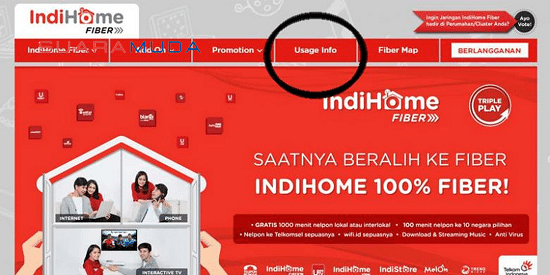
Cara terakhir untuk melihat penggunaan Wi-Fi Indihome adalah melalui aplikasi myIndihome. Aplikasi ini dipersembahkan oleh PT. Telkom Indonesia, Tbk. dan dapat diinstal dari Google Play Store atau Appstore. Aplikasi myIndihome akan menampilkan informasi dan fungsi tambahan. Hampir seperti situs web, pengguna harus masuk terlebih dahulu.
Klik aplikasi myIndihome, masukkan email atau nomor handphone yang telah didaftarkan maka akan muncul tampilan awal. Di layar awal atau Beranda, informasi tentang nomor Internet, kecepatan, penggunaan saluran TV, waktu dari telepon akan ditampilkan. Untuk melihat detailnya, klik “Lihat Detail”.
Artikel Lainnya:
- Inshot Pro Mod Apk Full Efek + Unlock Premium Gratis 2023
- Cara Download Video Google Drive yang Terkunci dengan Mudah
- 1111+ Nama ML Keren Simbol yang Aesthetic dan Berwarna
- Cara Melihat Sertifikat Vaksin di Aplikasi Satu Sehat Mobile
- Aplikasi Desain Rumah : Solusi Mudah Mendesain Rumah

